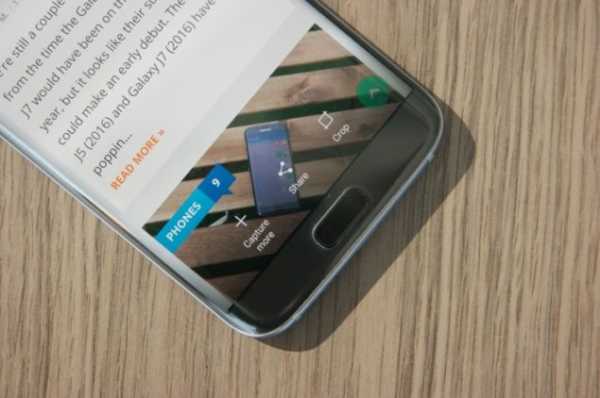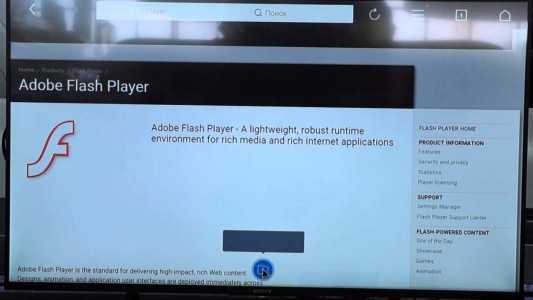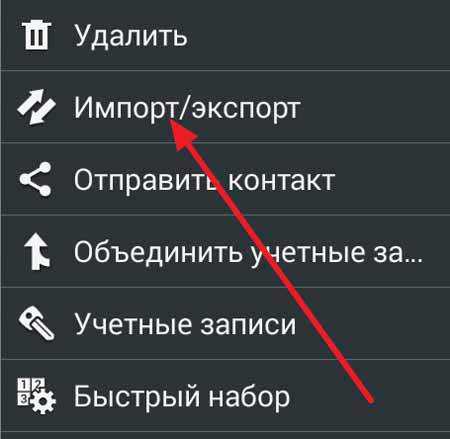Как сменить обои на самсунг с 8
Как установить новые обои на смартфоне Samsung
Когда вы «открываете» экран своего смартфона от любого производителя, то вы видите, как правило, одно и то же: маленькие значки приложений на фоне красивой фотографии во весь экран. Так вот – эта фотография называется «Обои», то есть это фон для очень важной информации.
Но не нужно принижать значение обоев. Они-то как раз и являются самым главным элементом на экране смартфона, который и формирует общее благоприятное впечатление. Ведь не секрет, что большинство владельцев современных телефонов на главный экран устанавливают фотографии своих близких, и чаще всего – детей. Замечено, что даже мимолётный взгляд на своих любимых детей, пусть даже на их фотографию, то это сразу вызывает сильные эмоции и чувство радости как родителя.
Любая «Тема», установленная на телефон, кроме хорошего впечатления также может многое рассказать и его владельце. Поэтому, многие подбирая «Тему» своего телефона, стремятся создать именно «нужное» публичное мнение о себе. Например: «я – яркая личность, которая готова на смелые поступки», или «я – нежнейшая и добрейшая женщина в мире». Но это всё из области эмоций и особенности восприятия человека, которые нужно учитывать при смене обоев на собственном смартфоне.
А как сменить «старые» обои на «новые» на экране смартфона Samsung?
Сменить обои очень просто — достаточно выбрать новые и нажать на кнопку «Установить как обои» в приложении «Galaxy Themes».
Бывает и так, что не понравившиеся новые обои меняют на старые «по умолчанию». Поэтому, если разобрать все возможные ситуации, которые возникают при смене обоев, то их можно разделить на следующие варианты:
- Установка обоев из набора по умолчанию.
- Установка обоев с эффектом движения.
- Установка собственной фотографии в качестве обоев.
- Установка обоев из интернета.
- Установка живых обоев.
Далее в этой статье мы опишем как восстановить прежние обои из набора обоев «по умолчанию» установленных ещё на заводе, на примере редакционного смартфона Samsung Galaxy A50 с ОС Android 9 Pie.
Все остальные варианты установки обоев будут описаны других лаконичных статьях на нашем сайте. Для перехода к ним нажмите на интересующую вас строчку в вариантах установки обоев.
Инструкция по установке стандартных обоев по умолчанию на смартфоне Samsung.
1. После установки на смартфон основной темы по умолчанию (Default), на Главном экране оказались обои, в которых преобладает красный цвет, что не гармонирует со спокойным и вдумчивым характером его владельца. Поэтому мы решили заменить обои по умолчанию с «красных» на «зелёные».
А для этого вначале нужно запустить приложение «Galaxy Themes» с экрана приложений.
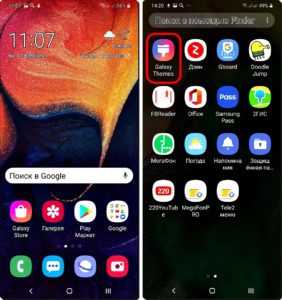 Скрин №1 – вид главного экрана смартфона с обоями по умолчанию красного тона. Скрин №2 – нажать на значок «Galaxy Themes».
Скрин №1 – вид главного экрана смартфона с обоями по умолчанию красного тона. Скрин №2 – нажать на значок «Galaxy Themes».2. Далее на главной странице «Galaxy Themes» нужно открыть раздел настроек. Для этого нужно нажать на кнопку «Три линии» вверху экрана, или вторым способом: свайпом от левого края экрана вправо открыть раздел настроек.
В меню настроек нужно выбрать пункт «Мои материалы».
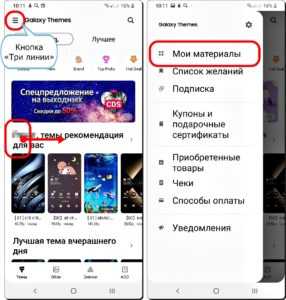 Скрин №3 – свайпом от левого края экрана право открыть раздел настроек. Скрин №4 –в разделе настроек выбрать пункт «Мои материалы».
Скрин №3 – свайпом от левого края экрана право открыть раздел настроек. Скрин №4 –в разделе настроек выбрать пункт «Мои материалы».3. В разделе «Мои материалы» нужно войти в подраздел «Обои».
Скрин №5 – коснуться названия подраздела «Обои».4. Теперь мы находимся в подразделе «Обои». Мы видим, что у нас сейчас на главном экране установлен вариант обоев «По умолчанию 1» (красные). Мы же хотим установить «зелёный» вариант обоев «По умолчанию 3». Для их установки нужно нажать на картинку обоев «По умолчанию 3».
После этого появится небольшое окно с вопросом «Установить как обои» со следующими вариантами ответов:
— Главный экран;
— Экран блокировки;
— Главный экран и экран блокировки.
Мы будем менять обои только на Главном экране, поэтому нужно нажать на позицию «Главный экран».
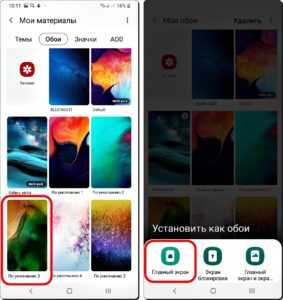 Скрин №6 – нажать на картинку обоев «По умолчанию 3». Скрин №7 – нажать на позицию «Главный экран».
Скрин №6 – нажать на картинку обоев «По умолчанию 3». Скрин №7 – нажать на позицию «Главный экран».5. После этого появится надпись «Главный экран» и вид отобранного варианта обоев. Для установки его нужно нажать на кнопку «Установить как обои».
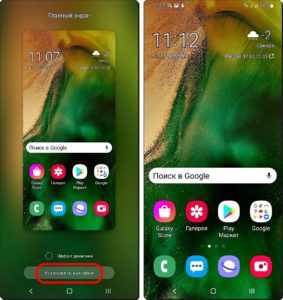 Скрин №8 — нажать на кнопку «Установить как обои». Скрин №9 – вид Главного экрана с зелёным фоном «По умолчанию 3».
Скрин №8 — нажать на кнопку «Установить как обои». Скрин №9 – вид Главного экрана с зелёным фоном «По умолчанию 3».Теперь вид Главного экрана с обоями «По умолчанию 3» зелёного тона занял своё место, что оказалось более гармонично.
Статьи по данной теме:
— Как установить фотографию как обои на экране смартфона Samsung?
— Как сделать объёмные обои с эффектом движения на Samsung.
— Как установить живые обои на смартфон Samsung.
— Как установить новые обои из интернета на смартфон Samsung.
Изменить обои SAMSUNG Galaxy Tab A 8.0 2019, показать больше
Как изменить обои на SAMSUNG Galaxy Tab A 8.0 2019? Как обновить домашний экран на SAMSUNG Galaxy Tab A 8.0 2019? Как установить новые обои на SAMSUNG Galaxy Tab A 8.0 2019?
Если вам надоели старые скучные обои, вы легко можете их поменять. Узнайте, как персонализировать свой телефон за несколько секунд!
Как изменить обои в SAMSUNG Galaxy Tab A 8.0 2019?
- Вначале разблокируйте экран и проведите пальцем по экрану, чтобы открыть меню приложения.
- Затем выберите «Настройки».
- Теперь коснитесь обоев и тем.
- Нажмите на картинку, которую хотите установить в качестве обоев.
- Нажмите Установить как обои для подтверждения.
- Отлично!
Если вы нашли это полезным, нажмите на звездочку Google, поставьте лайк Facebook или подписывайтесь на нас на Twitter и Instagram
Смена обоев (SAMSUNG Galaxy Tab A 8.0 2019)
Без рейтинга .Сменить обои SAMSUNG Galaxy Tab A 8.0 (2019), как на
Как изменить обои на SAMSUNG Galaxy Tab A 8.0 (2019)? Как обновить главный экран на SAMSUNG Galaxy Tab A 8.0 (2019)? Как установить новые обои на SAMSUNG Galaxy Tab A 8.0 (2019)?
Если вам надоели старые скучные обои, вы легко можете их поменять. Узнайте, как персонализировать свой телефон за несколько секунд!
Как изменить обои в SAMSUNG Galaxy Tab A 8.0 (2019)?
- Вначале разблокируйте экран и проведите пальцем по экрану, чтобы открыть меню приложений.
- После этого выберите «Настройки».
- Теперь коснитесь обоев и тем.
- Нажмите на картинку, которую хотите установить в качестве обоев.
- Нажмите Установить как обои для подтверждения.
- Потрясающе!
Если вы нашли это полезным, нажмите на звездочку Google, поставьте лайк Facebook или подписывайтесь на нас на Twitter и Instagram
Смена обоев (SAMSUNG Galaxy Tab A 8.0 (2019))
Без рейтинга .Сменить обои SAMSUNG Galaxy A8 Star, как
Как изменить обои в SAMSUNG Galaxy A8 Star? Как настроить обои в SAMSUNG Galaxy A8 Star? Как установить экран блокировки в SAMSUNG Galaxy A8 Star? Как изменить домашний экран в SAMSUNG Galaxy A8 Star?
Вы хотите установить новые обои, но не знаете, как это сделать? Ознакомьтесь со следующим руководством и узнайте, как легко настроить обои на свой SAMSUNG Galaxy A8 Star.
Как поменять обои в SAMSUNG Galaxy A8 Star?
- Сначала откройте список настроек.
- Затем перейдите в раздел «Обои и темы».
- В-третьих, выберите одну из своих фотографий или одну из обоев системы.
- Как только вы решите, нажмите «Установить как обои».
- Чтобы изменить значки, нажмите кнопку «Значок».
- Always on Displays может быть обновлен в меню AOD. Просто выберите один из доступных вариантов.
- Отлично! Наслаждайтесь новым домашним экраном.
Если вы нашли это полезным, нажмите на звездочку Google, поставьте лайк Facebook или подписывайтесь на нас на Twitter и Instagram
Смена обоев (SAMSUNG Galaxy A8 Star)
Без рейтинга .Сменить обои SAMSUNG Galaxy A8 Star 2, как на
Как изменить обои в SAMSUNG Galaxy A8 Star 2? Как настроить обои в SAMSUNG Galaxy A8 Star 2? Как установить экран блокировки в SAMSUNG Galaxy A8 Star 2? Как изменить домашний экран в SAMSUNG Galaxy A8 Star 2?
Устали от скучных обоев? Хотите установить новый, но не знаете, как это сделать? Ознакомьтесь со следующим руководством и узнайте, как легко настроить обои на свой SAMSUNG Galaxy A8 Star 2.
Как поменять обои в SAMSUNG Galaxy A8 Star 2?
- Начните с открытия настроек.
- Во-вторых, перейдите в Обои и Темы.
- Затем выберите одну из своих фотографий или картинку из обоев системы.
- Когда решение принято, нажмите «Установить как обои».
- Если вы хотите изменить значки, нажмите кнопку «Значок».
- Always on Displays может быть обновлен в меню AOD. Просто выберите один из доступных вариантов.
- Отлично! Ваш рабочий стол был успешно обновлен.
Если вы нашли это полезным, нажмите на звездочку Google, поставьте лайк Facebook или подписывайтесь на нас на Twitter и Instagram